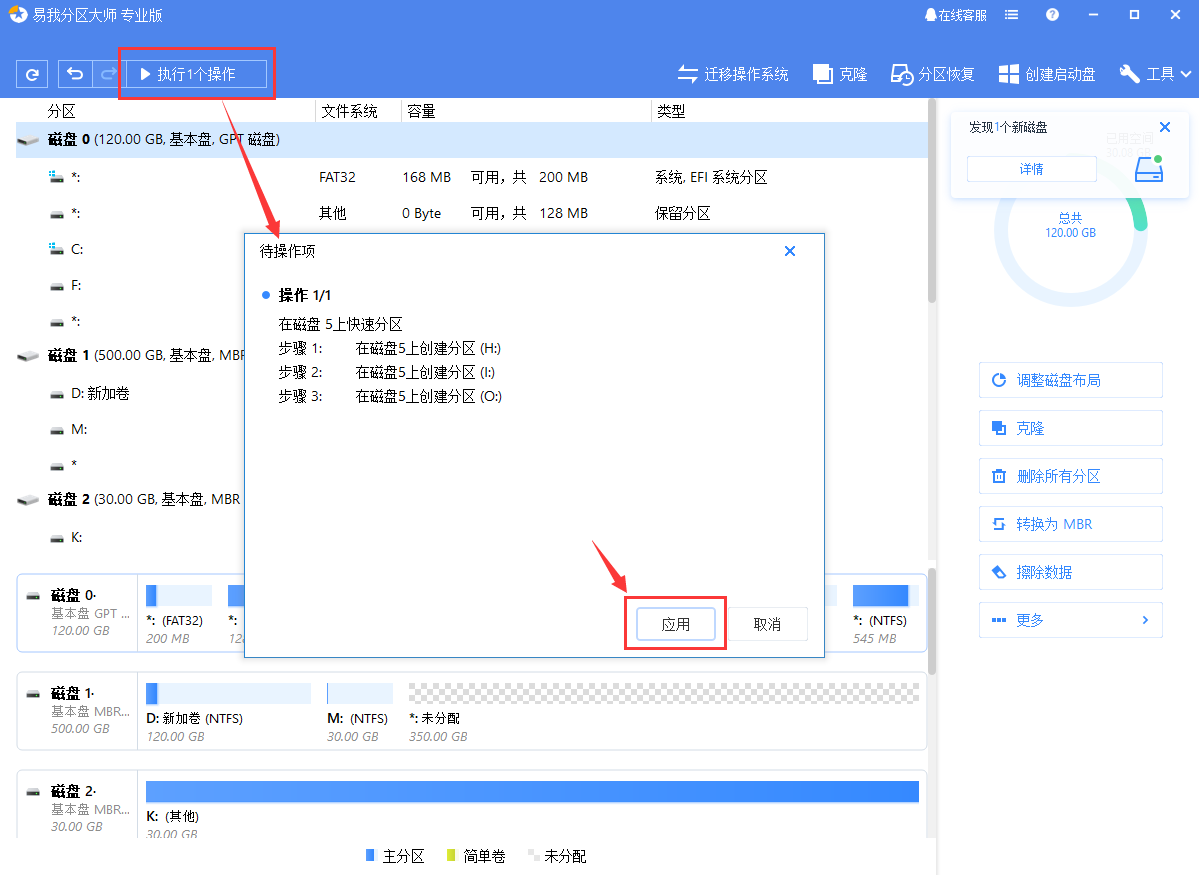很多小伙伴在购买电脑时,因为自己不会分区都会让卖家帮自己分好区再发货,但是到手后发现分区并不合适或者使用了一段时间后,因为一些原因需要调整分区,这时候不得不花钱去请人来给自己电脑进行分区。
其实,分区并不难,小编今天就给大家分享下如何给电脑进行分区,让小伙伴们不用再花冤枉钱。
1.右键我的电脑,点击“管理”,然后选择“磁盘管理”
2.选择你需要进行分区的磁盘,右键选择“压缩卷”
3.选择好压缩空间的大小,然后进行压缩
4.等待完成后会出现一个刚才压缩的可用空间,右键选择“新建简单卷”
5.进入新建简单卷向导后,输入自己需要的大小
6.为你新建的简单卷选择器号
7.为你新建的简单卷选择磁盘的格式,一般选择“NTFS”
8.再次确认信息后完成
9.顺利完成的分区
怎么样小伙伴们学会了吗?没学会小伙伴也不用急,使用磁盘管理器给电脑分区只是众多分区方法中的一种,因为磁盘管理器是Windows系统自带的,不用下载安装,所以是最常见的分区方法,但并不是最简单的,想要简单快速地给电脑进行分区,小编推荐使用专业的分区工具——易我分区大师,易我分区大师是一款强大而且专业的硬盘分区工具,可以支持大容量(最大16TB)的磁盘,支持:擦除或格式化分区、创建分区、删除分区、调整/移动分区、合并/分割分区。让您更好地利用硬盘空间。
步骤1.选择新磁盘
运行软件,在弹出的“发现n个新磁盘”提示中,点击“详情”,如有多个新磁盘,请选择需要做更改的新磁盘,点击“立即使用”,进入新磁盘向导界面。
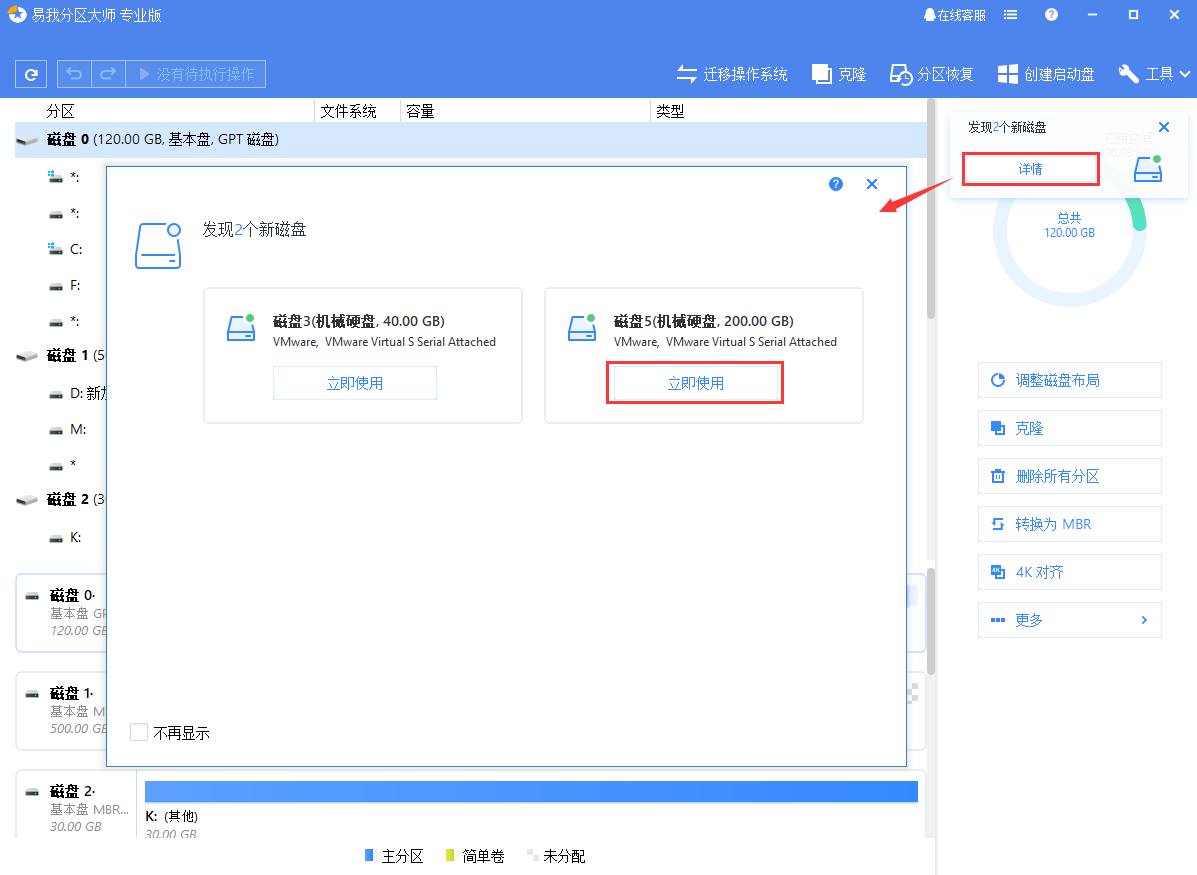
步骤2.分区设置
选择“我想要分区”,并设置分区数量和磁盘类型(MBR或GPT磁盘)。默认情况下,程序会根据设置的分区数量将磁盘空间均分成大小相同的分区。
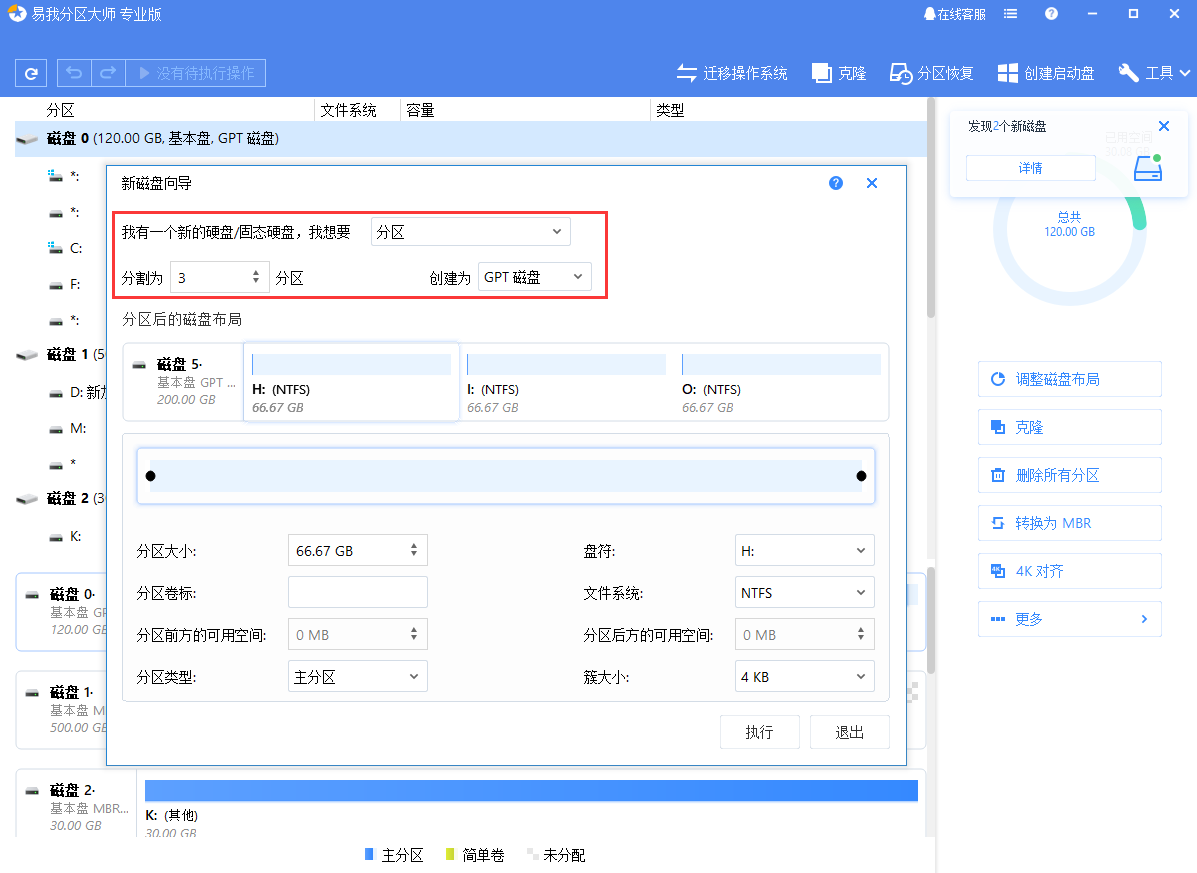
您可以继续调整分区后的磁盘布局,分别设置每个分区的大小、盘符、卷标、文件系统、分区类型等信息。
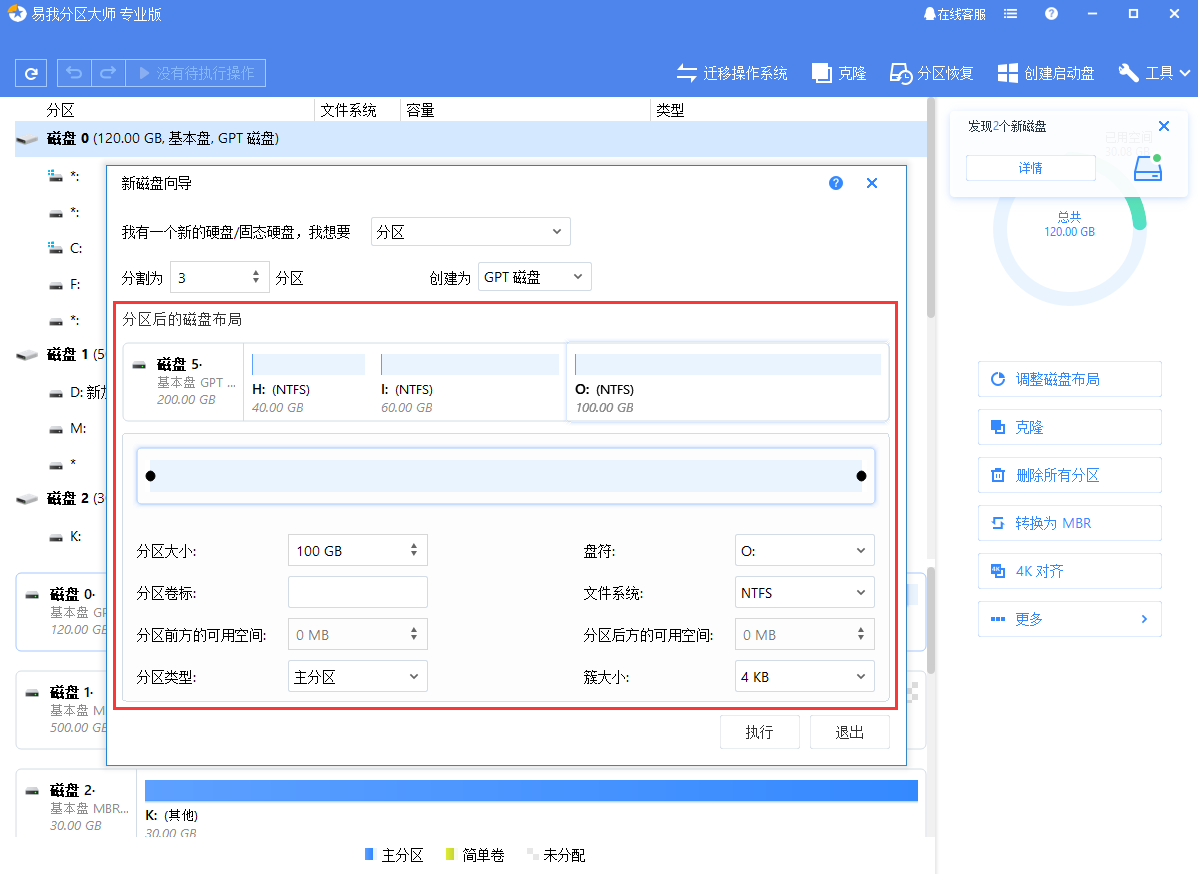
设置完成之后,点击“执行”。注意:该操作不会立即执行,而是会先被列入待执行操作列表。
步骤3.执行操作
确定要执行操作时,点击软件左上角的待执行操作列表,选择“应用”以执行该项操作。